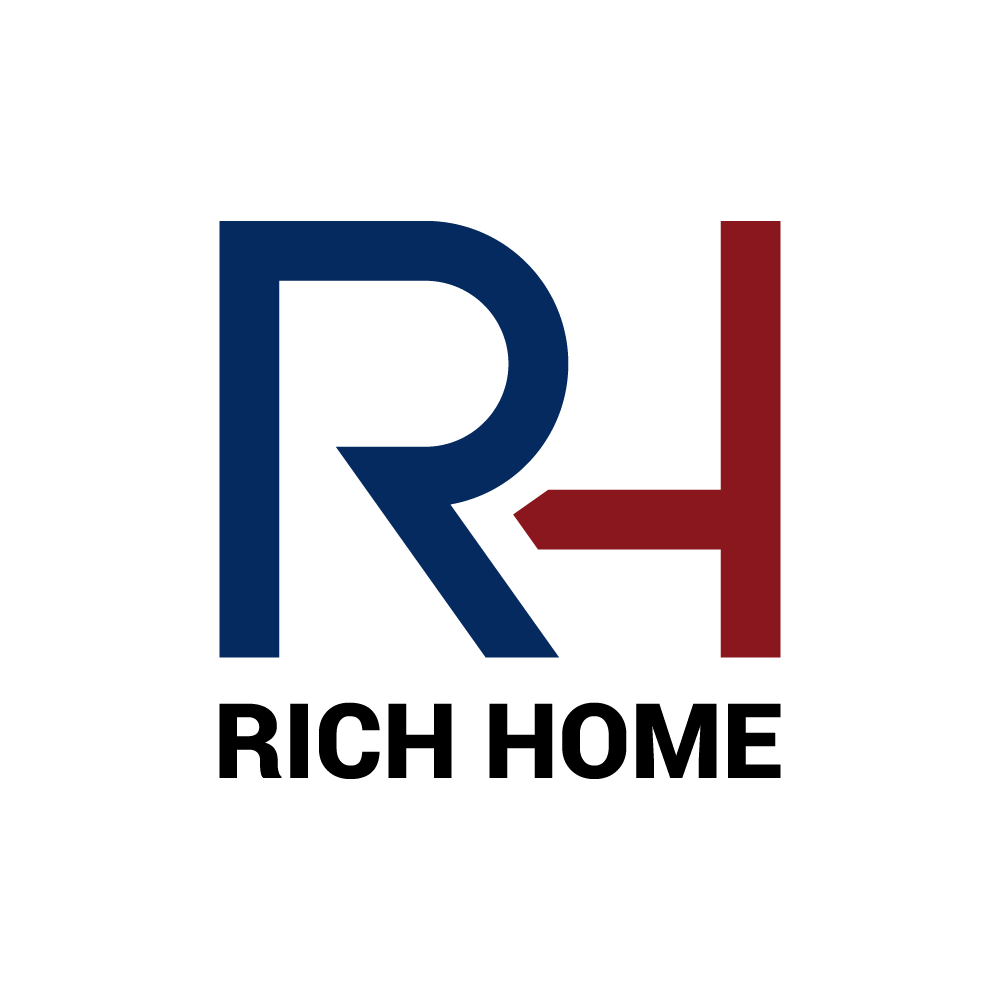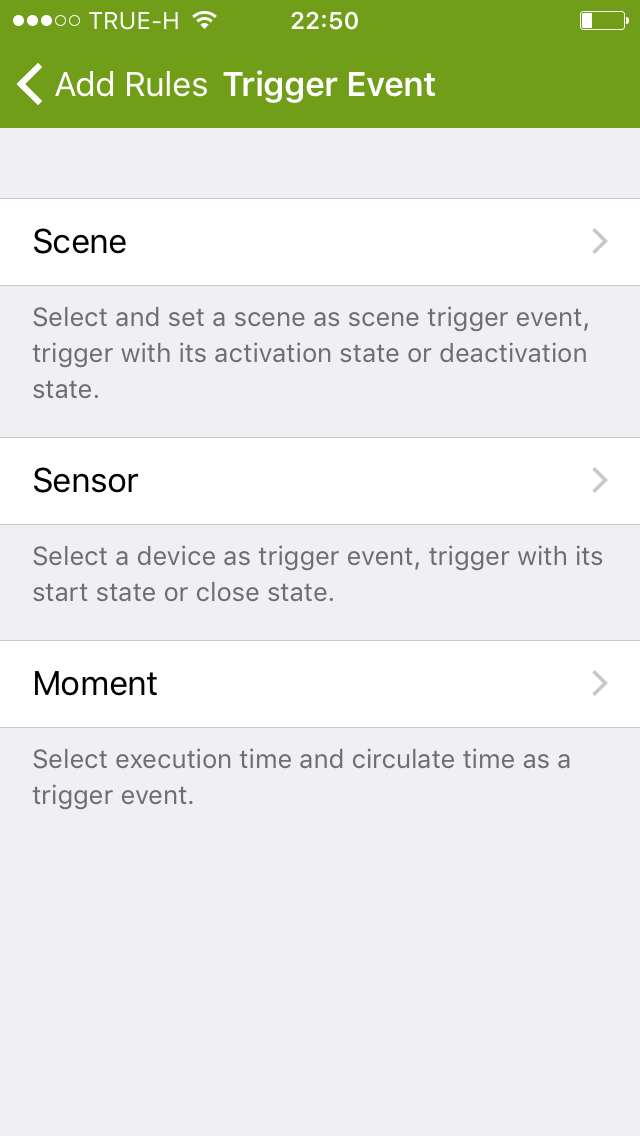การควบคุมระบบไฟอัจฉริยะ ผ่านระบบการตั้งเวลาทำงาน
1. กดที่แถบเมนูด้านซ้ายบน ที่่หน้า Home
2. เลือกเมนู Housekeeper
3. ที่หน้า Housekeeper จะพบฟังก์ชั่นการทำงานต่างๆที่ถูกเขียนไว้แล้ว เริ่่มเขียนฟังก์ชั่นใหม่ โดยกดเครื่องหมาย " + " ด้านมุมบนขวา
4. ตั้งชื่อให้ฟังก์ชั่นการทำงานที่เราต้องการจะสร้าง จากภาพตัวอย่าง ต้องการสร้างฟังก์ชั่นเปิดไฟประตูหน้าบ้านอัตโนมัติโดยให้ไฟเปิด เวลา 18.20 น.
5. ให้เลือก Trigger Event เป็น Moment เพราะในกรณีนี้เราต้องการให้ เวลา เป็นตัวเริ่มต้นในการสั่งเริ่มการทำงานของฟังก์ชั่น
6. เลือกวันและเวลาที่ต้องการ จากภาพตัวอย่าง ต้องการตั้งเวลาการทำงาน เฉพาะ จันทร์-พฤหัส เวลา 18.20 น หลังจากนั้น กด OK
7. จากภาพตัวอย่่าง จะได้เงื่อนไขการทำงานตั้งต้นว่า "ถ้าเป็นวันจันทร์ถึงพฤหัส เวลา18.20น. ....." ทำการกำหนดเงื่อนไขต่อไป หากต้องการสร้างเงื่อนไขซ้อนให้เลือก +Set restricted condition (หากไม่มีเงื่อนไขซ้อนให้เลือก Execute Task - ข้ามไปอ่านข้อ 11 เลย)
8. ผู้ใช้งานสามารถสร้างเงื่อนไขซ้อนขึ้นมาได้อีก เช่น "ถ้าวันจันทร์ถึงพฤหัส เวลา 18.20น. และเปิดใช้งานซีน...อยู๋(และ/หรือ เซ็นเซอร์...ตรวจพบ...) ให้อุปกรณ์.....ทำงาน เป็นต้น ในกรณีนี้ขอแสดงตัวอย่าง ถ้า จ.-พฤ. เวลา 18.20น. และ ซีนต่อไปนี้ถูกเปิดใช้งานอยู่
9. เลือกซีนที่ต้องการสร้างเป็นเงื่อนไขซ้อน เช่น จากตัวอย่าง เลือกซีน"ไม่อยู่บ้าน" จากนั้นกด OK
10. จากภาพตัวอย่าง ได้เป็นเงื่อนไขเริ่มการทำงานฟังก็ชั่นเป็น "ถ้าวัน จ.-พฤ. เวลา18.20น. และผู้ใช้งานไม่อยู่บ้าน....." ขั้นต่อไป ทำการกำหนดการทำงาน โดยเลือกที่ Execute Task
11. กด Add Task เพื่อเพิ่มคำสั่งใหม่
12. เลือกอุปกรณ์ที่จะมารับคำสั่ง โดยกดเครื่องหมาย " + " หลังคำสั่งนั้น จากตัวอย่างนี้ เลือกสวิทช์หรี่ไฟ จำนวน 1 คำสั่ง แล้วกด OK
13. กำหนดว่าจะให้อุปกรณ์ทำงานอย่างไร ทำทันทีหรือรอกี่นาทีกี่วินาที จากตัวอย่าง ให้สวิทช์หรี่ไฟเปิด ในทันที(delay 0วินาที)
14. กดที่ชื่อของอุปกรณ์เพื่อกำหนดรายละเอียดเพิ่มเติม จากตัวอย่าง ให้สวิทช์หรี่ไฟเปิดที่ 65% จากนั้นกด OK และ < Add Rules
15. จากตัวอย่างจะได้ฟังก์ชั่นการทำงานแล้วดังนี้ "ถ้าวัน จ.-พฤ. เวลา 18:20น. และผู้ใช้ไม่อยู่บ้าน ให้สวิทช์หรี่ไฟเปิดที่ 65%" -ขั้นต่อไปทำการตั้งค่าข้อความเตือน(ไม่ตั้งก็ได้ หากไม่ต้องการ) โดยกดเลือกที่ Customed Message
16. เลือกอุปกรณ์ที่จะขึ้นชื่อมาในข้อความเตือน
17. ในตัวอย่างนี้ ให้เลือกที่ สวิทช์หรี่ไฟ
18. แก้ไขข้อความที่ต้องการจะให้ส่งหาเรา ภายใต้แท็บ detected จากตัวอย่าง แก้ข้อความเป็น ไฟอัตโนมัติ18:20 กดเลือกให้ส่ง alarm หรือ ปิดการแจ้งเตือน จากนั้นกด Save
19. เมือกำหนดค่าทุกอย่างครบแล้วให้กด Save
20. เปิดใช้งาน House Keeper ด้วยไอคอนทางขวามือ หากต้องการแก้ไข House Keeper ในภายหลังให้กดค้างที่ไอคอนหน้าชื่อ Housekeeper นั้นๆ
การควบคุมการทำงานจากระยะไกล(Remote Control) ทั้งจากภายในและภายนอกบ้าน ผ่าน Wi-fi, 3G/4G >>>Click (คลิ๊ก)
การควบคุมการทำงานผ่านทาง Scene ที่ผู้ใช้กำหนดขึ้นมาเอง - Scene Control >>>Click (คลิ๊ก)
ระบบสั่งงานอัตโนมัติจากเซ็นเซอร์ต่างๆ - Linkage Control >>>Click (คลิ๊ก)